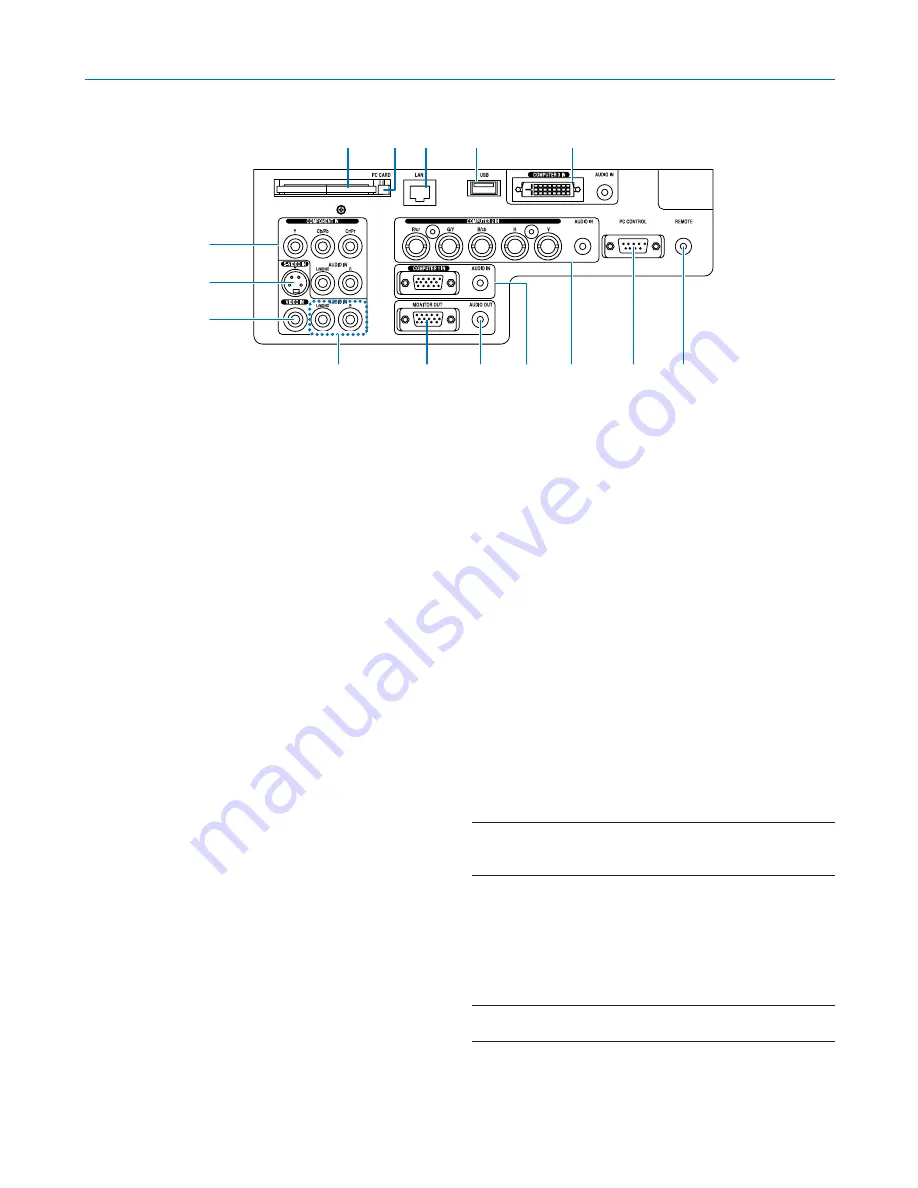
8
1. Introduction
Caractéristiques du panneau de bornes
1. Connecteur d'entrée composante/COMPUTER 1
IN (Mini D-Sub 15 broches) (
→
page
13
,
15
)
AUDIO IN (Mini prise stéréo) (
→
page
13
,
14
,
16
)
2. Connecteur d'entrée composante (R/cr, G/V, B/
cb, H, V)/COMPUTER 2 IN (BNC x 5) (
→
page
13
)
AUDIO IN (Mini prise stéréo) (
→
page
13
)
3. Connecteur COMPUTER 3 IN (DVI-D 24 broches)
(compatible HDCP) (
→
page
14
)
AUDIO IN (Mini prise stéréo) (
→
page
14
)
4. Connecteurs COMPONENT IN (Y, Cb/Pb, Cr/Pr)
(RCA) (
→
page
17
)
AUDIO L/MONO, R (RCA) (
→
page
17
)
5. Connecteur S-VIDEO IN (Mini DIN 4 broches) (
→
page
18
)
6. Connecteur VIDEO IN (RCA) (
→
page
18
)
7. VIDEO/S-VIDEO AUDIO L/MONO, R (RCA) (
→
page
18
)
8. Connecteur MONITOR OUT (Mini D-Sub 15 bro-
ches) (
→
page
16
)
9. AUDIO OUT (Mini prise stéréo) (
→
page
16
)
10. Port PC CONTROL (D-Sub 9 broches) (
→
page
127
,
128
)
Utiliser ce port pour connecter un PC ou un système
de commande pour contrôler le projecteur via un câ-
ble série. Ceci vous permet de contrôler le projecteur
à l'aide d'un protocole de communication série. Un
cross cable RS232C du commerce est nécessaire
pour utiliser ce port. Vous pouvez également contrô-
ler le projecteur à l'aide de PC Control Utility 3.0 con-
tenu sur le CD-ROM User Supportware 3 fourni. Pour
cela, vous devez d'abord installer PC Control Utility
3.0 sur votre PC. Si vous écrivez votre propre pro-
gramme, les codes habituels de commande par PC
se trouvent à la page
127
.
11. Prise distante (Mini prise stéréo) (
→
page
11
)
REMARQUE : La connexion du câble de télécommande à la prise
mini REMOTE du panneau de bornes désactive le fonctionne-
ment sans fil.
12. Port USB (Type A) (
→
page
38
,
59
)
13. Port LAN (RJ-45) (
→
page
19
,
89
)
14. Touche d'éjection de la carte PC (
→
page
22
)
15. Fente de la carte PC (
→
page
21
)
REMARQUE : Une carte factice est insérée dans chaque slot à la
sortie de l’usine. Retirez d’abord les cartes factices.
L’apparence réelle du panneau des bornes peut différer légèrement de celle montrée sur le schéma, mais ceci n’af-
fecte pas les performances du projecteur.
4
5
6
7
8
9
1
2
10
11
15
14 13
12
3
Summary of Contents for NP1000
Page 1: ...LCD Projector NP2000 NP1000 User s Manual ...
Page 145: ...LCD Projektor NP2000 NP1000 Bedienungshandbuch ...
Page 289: ...Projecteur LCD NP2000 NP1000 Mode d emploi ...
Page 433: ...Proiettore LCD NP2000 NP1000 Manuale dell utente ...
Page 577: ...Proyector LCD NP2000 NP1000 Manual del usuario ...
Page 721: ...LCD projektor NP2000 NP1000 Bruksanvisning ...
Page 939: ......
Page 942: ......
Page 943: ......
Page 981: ...35 MEMO ...
Page 982: ...36 MEMO ...
Page 988: ...LCD 液晶 NP2000 NP1000 用户手册 ...
Page 1002: ...6 1 产品说明 锁定提手 1 小心地将投影机的底部朝上放置 2 按下卡口拉起提手 3 按下左右锁将提手设置在适当位置 若要将提手位置还原 将左右锁往上推然后将提手往下推 ...
Page 1042: ...46 4 便利的功能 4 按四次 SELECT 键打亮 安全 5 按 ENTER 键显示安全画面 6 按一次 SELECT 键打亮密码输入框并按 ENTER 键 显示软键盘 ...
Page 1100: ...104 6 使用屏幕菜单 信号源页 1 输入端口 信号类型 视频类型 信号源名 项目号码 信号源页 2 水平频率 垂直频率 同步类型 同步极性 扫描类型 ...
Page 1112: ...116 8 使用可选的镜头 使用防盗螺丝防止镜头被盗 拧紧正面底部随机附带的防盗螺丝 镜头装置的防盗螺丝孔 ...
Page 1127: ...Printed in China 7N8P6621 NEC Viewtechnology Ltd 2006 ...
Page 1164: ...35 备忘录 ...
Page 1165: ...36 备忘录 ...
















































